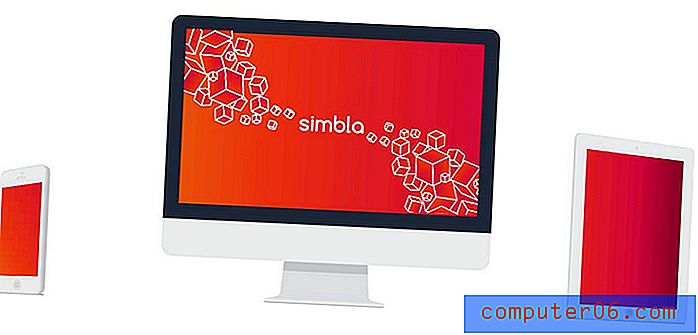Comment voir quelles applications sur votre iPhone 6 ont accès à vos contacts
De nombreuses applications que vous avez sur votre iPhone peuvent améliorer leurs fonctionnalités en interagissant avec d'autres applications. Par exemple, une application bancaire peut demander l'accès à votre appareil photo afin que vous puissiez l'utiliser pour déposer des chèques directement depuis votre iPhone.
Mais vous avez peut-être par inadvertance fourni une application avec accès à vos contacts, ou vous pourriez être curieux de savoir quelles applications ont cette autorisation. Notre guide ci-dessous vous dirigera vers le menu qui vous montrera laquelle de vos applications iPhone peut afficher vos contacts.
Vérifiez les paramètres de confidentialité des contacts pour les applications iOS 9
Les étapes du guide ci-dessous ont été effectuées sur un iPhone 6 Plus, dans iOS 9.3. La dernière étape de ce guide affichera un écran qui détaille les applications qui peuvent actuellement accéder aux contacts sur votre appareil. Vous pouvez appuyer sur le bouton à droite de l'une de ces applications pour l'empêcher d'accéder à vos contacts.
Étape 1: appuyez sur l'icône Paramètres .

Étape 2: faites défiler vers le bas et sélectionnez l'option Confidentialité .
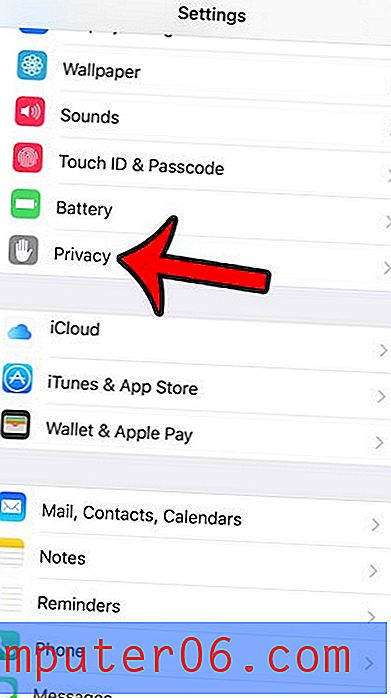
Étape 3: appuyez sur l'option Contacts en haut de l'écran.
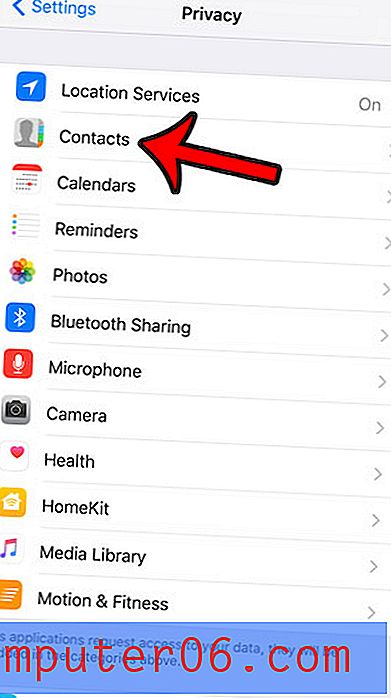
Étape 4: Affichez les applications que vous avez fournies avec l'autorisation d'interagir avec vos contacts. Comme mentionné précédemment, les applications autorisées ont un ombrage vert autour de leurs boutons. Safari a la permission d'accéder à mes contacts dans l'image ci-dessous. Vous pouvez révoquer l'accès en appuyant sur le bouton pour le désactiver.
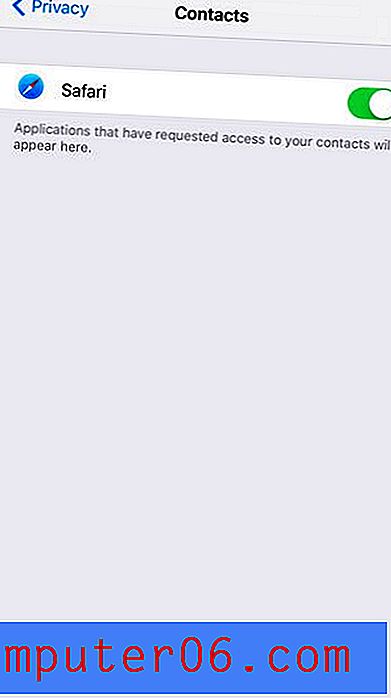
Notez que de nombreuses applications, en particulier les applications de médias sociaux, ne fonctionnent pas de la même manière sans avoir accès à vos contacts. De plus, de nombreuses applications vous demanderont à plusieurs reprises d'accéder à vos contacts, alors assurez-vous de refuser l'accès si elles le demandent à nouveau.
Souhaitez-vous en savoir plus sur les applications qui utilisent votre position et qui font apparaître la flèche GPS en haut de l'écran? Découvrez plus d'informations sur cette flèche GPS et voyez comment vous pouvez empêcher les applications de l'utiliser.